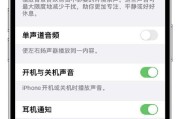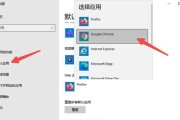随着科技的进步,平板电脑已经成为了我们日常工作和生活中不可或缺的一部分。华为,作为全球领先的智能设备制造商,其平板产品线尤其受到用户的欢迎。如果您拥有一台华为平板电脑,您可能会想要像使用智能手机一样通过插入手机卡来实现移动网络连接。本文将为您提供详细的指导,一步步教会您如何在华为平板电脑上使用手机卡。
一、准备工作
在开始之前,确保您已经准备好了以下几样东西:
一张与您的平板电脑支持网络类型相匹配的手机SIM卡。
一个兼容的nanoSIM卡托盘(如果您的平板不支持直接插入SIM卡)。
一台华为平板电脑,确保平板支持4G/3G/2G网络。
一张用于激活SIM卡的PIN码(如果需要的话)。

二、检查平板是否支持手机卡
在您尝试插入SIM卡之前,需要检查您的华为平板电脑是否具备使用手机卡的功能。并非所有的平板电脑都支持插入SIM卡。
步骤一:查看平板规格
请参照您平板的用户手册或产品规格,查看是否明确提到了支持移动网络连接或有SIM卡插槽的设计。
步骤二:检查物理插槽
如果您的平板支持插入SIM卡,您通常可以在设备侧面或底部找到一个插槽。有些型号可能需要使用卡针来弹出SIM卡托盘,而有些则可能需要使用工具打开后盖才能访问SIM卡插槽。
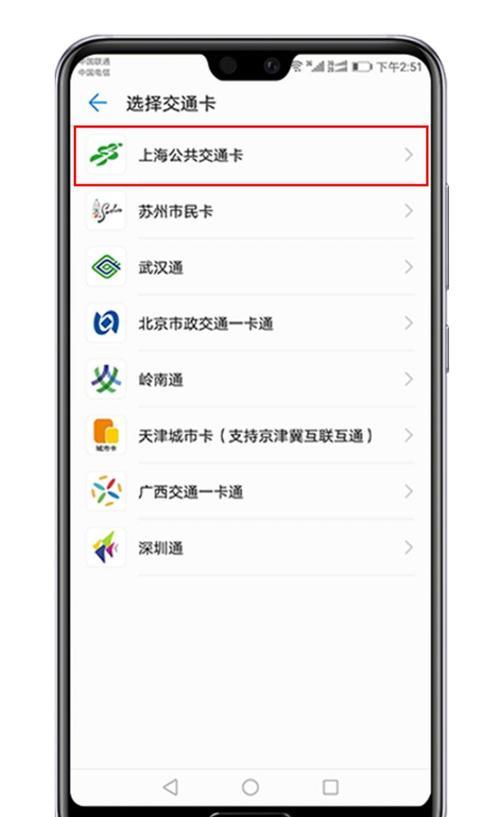
三、插入SIM卡
一旦确认平板支持使用手机卡,就可以进行SIM卡的插入操作。
步骤一:取出SIM卡托盘
使用卡针轻轻按下插槽旁的小孔,以弹出SIM卡托盘。取出托盘后,按照上面的指示正确地放置SIM卡。
步骤二:安装SIM卡
将SIM卡金色的接触面朝下,根据托盘上的方向标记插入SIM卡。确保SIM卡牢固地安装到位。
步骤三:插回托盘
将装有SIM卡的托盘插回原来的位置,确保其完全就位且不会随意移动。
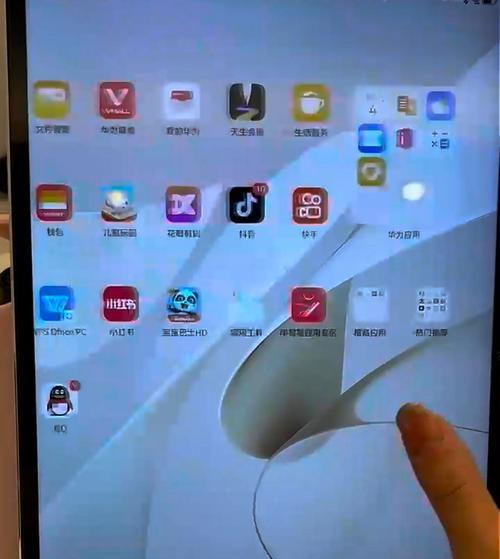
四、设置移动网络连接
SIM卡安装好后,接下来需要在平板电脑上设置移动网络。
步骤一:进入设置
解锁平板电脑,进入“设置”应用。
步骤二:选择移动网络选项
在设置菜单中找到“移动网络和SIM卡”或类似的选项,点击进入。
步骤三:启用移动数据
在移动网络设置中,找到并启用“移动数据”开关。根据需要选择网络类型(如4G、3G、2G等)。
五、激活SIM卡并注册服务
确保您的SIM卡能够正常工作。
步骤一:激活SIM卡
插入SIM卡后,可能需要进行激活。通常,这一步骤会通过向网络运营商发送短信或拨打电话来完成。
步骤二:注册网络服务
在某些情况下,您可能还需要登录您的账户或进行额外的注册步骤,以确保能够正常接入网络服务。
六、常见问题及解决办法
在使用过程中,您可能会遇到一些问题。下面列举了一些常见的问题及其解决方案。
问题一:SIM卡无法识别
确认SIM卡未损坏且已经正确安装。
检查是否是平板电脑支持该SIM卡所在的网络频段。
确保SIM卡已经激活且没有欠费。
问题二:移动数据无法连接
尝试重启平板电脑。
确认网络设置正确,包括APN等网络参数设置。
联系网络运营商寻求帮助。
问题三:信号弱或不稳定
检查网络信号覆盖情况,移动到信号更强的地方。
确认其他设备在相同地点的网络情况。
紧急情况请考虑更换网络运营商。
七、维护和注意事项
使用手机卡时,还要注意以下几点:
定期检查SIM卡是否损坏,保持SIM卡的清洁。
确保平板电脑系统及应用的更新,以保证最佳的网络体验。
适当管理移动数据使用量,避免超额费用。
八、
通过上述步骤,您应该能够在华为平板电脑上成功安装和使用手机卡。将手机卡插入平板电脑,不仅能带来随时随地的互联网连接,还能拓展您的移动办公或娱乐体验。确保按照正确的步骤操作,并且在遇到问题时及时寻求帮助,您将能够充分利用华为平板电脑和手机卡的优势。
标签: #平板电脑